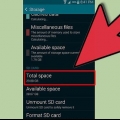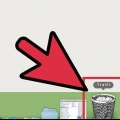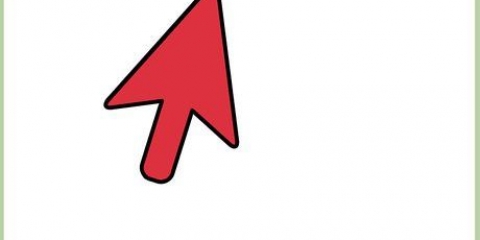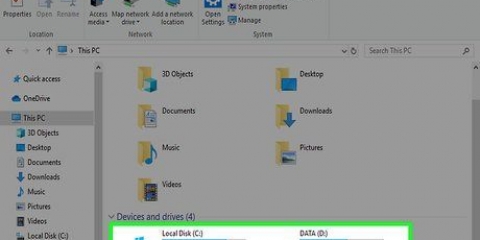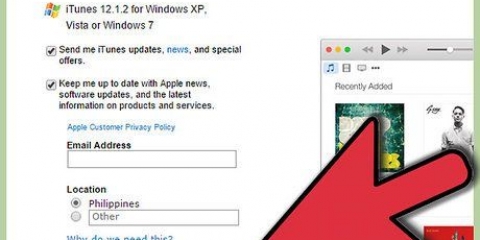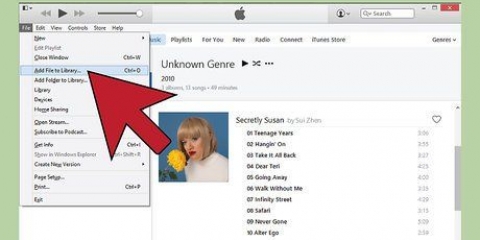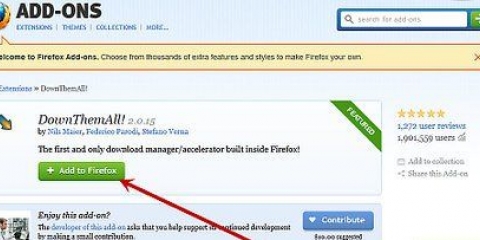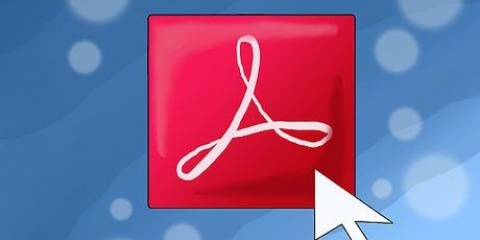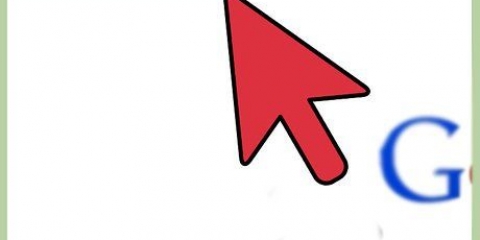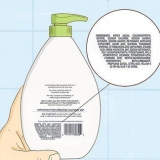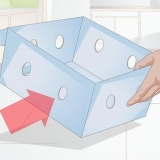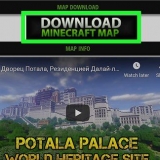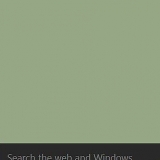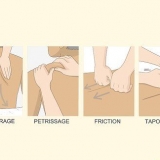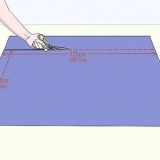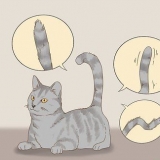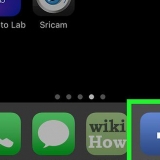Recuperar imágenes borradas
Contenido
Cuando elimina imágenes de una computadora con Microsoft Windows instalado o de una tarjeta de memoria, el enlace a los datos desaparece, pero los datos en sí siguen en el mismo lugar en el disco duro. Si es rápido, es posible que aún pueda recuperar las imágenes eliminadas. Si esto ya no funciona a través de la Papelera de reciclaje, puede intentar restaurar las versiones guardadas previamente de los archivos. Para esto necesitas un programa especial que puedes descargar de internet.
Pasos
Método 1 de 3: restaurar imágenes eliminadas a través de la papelera de reciclaje

1. Abra la Papelera de reciclaje (ubicada en el escritorio o en el menú Inicio) y busque las imágenes eliminadas allí.

2. Seleccione los archivos o carpetas que desea restaurar.

3. Haz clic derecho y elige "Volver" del menú. Esto devolverá los archivos a la ubicación anterior.
Método 2 de 3: recuperar versiones anteriores de imágenes eliminadas

1. Abra el menú Inicio y seleccione "Computadora" para encontrar la carpeta que contenía los archivos de imagen que eliminó. Asegúrese de que este no sea un archivo de biblioteca, sino la carpeta real donde se almacenaron las imágenes.

2. Haga clic con el botón derecho en la carpeta y elija del menú emergente "Restaurar versiones anteriores." Si sus archivos estaban en una carpeta en una unidad de disco en particular, como C:, seleccione " Restaurar versiones anteriores" haciendo clic en esa estación específica.

3. Ver la lista de versiones anteriores de esa carpeta o los archivos en esa carpeta o unidad. Determine la versión más reciente de las imágenes, o la carpeta en la que se encuentran, y haga doble clic para restaurar.

4. Mueva las imágenes eliminadas o la carpeta en la que se encuentran a una nueva ubicación en su computadora, haciendo clic y arrastrándolas a esa ubicación en el menú en el lado izquierdo de la "Computadora"-ventana. Las ubicaciones ideales para esto son una nueva carpeta, el escritorio o un disco duro externo.
Método 3 de 3: recupere fotos borradas de su cámara o tarjeta de memoria

1. Conecte su cámara al puerto USB de su computadora. Algunas computadoras tienen lectores de tarjetas, que le permiten insertar la tarjeta de memoria directamente en la computadora.

2. Descargue un programa de recuperación de fotos de la tarjeta de memoria. Encuentre un programa gratuito que no necesite instalar en su computadora, como Stellar Photo Recovery, PC Inspector Smart Recovery o Kingston Memory Card Data Recovery Tool.

3. Ejecute el programa haciendo doble clic sobre él (en la .exe).

4. Elija la unidad de la que se han eliminado las imágenes. Esta es una de las tarjetas de memoria disponibles o la cámara.

5. Indique una ubicación donde desea colocar los archivos recuperados..

6. Inicie el proceso de recuperación presionando "Comienzo" hacer click. Dependiendo de cuántos archivos de imagen eliminados desee recuperar, este proceso puede demorar unos minutos, hasta varias horas.
Artículos de primera necesidad
Puerto USB o lector de tarjetas
Artículos sobre el tema. "Recuperar imágenes borradas"
Оцените, пожалуйста статью
Similar
Popular